iCloud Drive on Applen tarjoama pilvitallennuspalvelu. Sen avulla käyttäjät voivat tallentaa tiedostoja. Mutta entä jos unohdan iCloud-sähköpostini?
Et pääse käsiksi sähköposteihisi, tiedostoihisi ja asiakirjoihin iCloud-tallennuksessasi, ja näistä syistä tässä on joitakin yleisiä ratkaisuja siihen, miten löytää unohtunut iCloud-sähköpostiosoite.
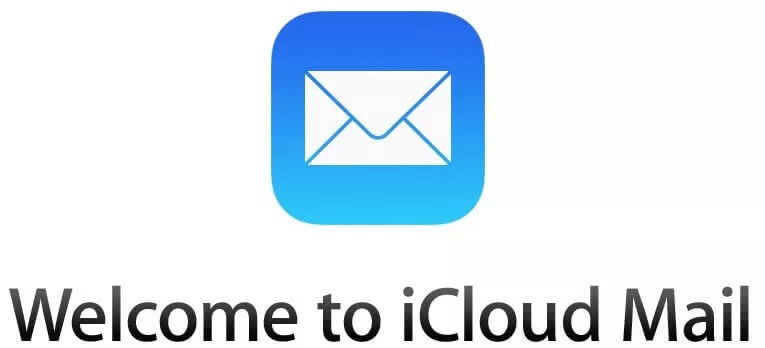
Osa 1. Mikä on iCloud-sähköpostiosoitteeni
iCloud-sähköpostiosoite on iCloud-sähköpostisi, joka on yleensä sidottu iCloud-tiliisi tai Apple ID:hen, kun perustat sen.
Käytät sitä aina kirjautumiseen, iCloud Synciin ja muihin palveluihin sekä sähköpostiviestien lähettämiseen tai vastaanottamiseen.
Osa 2. iCloud-sähköpostin tarkistaminen
Jos haluat tarkistaa minkä tahansa sähköpostitilin, sinun on avattava sähköpostisovellus ja kirjauduttava sisään asianmukaisilla tunnuksilla.
- Syötä iCloud-sähköpostisivusto.
- Anna iCloud-sähköpostiosoitteesi ja salasanasi.
- Napauta Kirjaudu sisään.
- Sinut siirretään Saapuneet-kansioosi.
1 Tarkista iCloud-sähköposti Macilla
Vaihe 1: Avaa Apple Mail-sovellus.
Vaihe 2: Valitse Mail-valikko ja sitten Asetukset.
Vaihe 3: Napsauta [Tilit-kuvaketta].
Vaihe 4: Valitse iCloud-tili luettelosta ja napsauta sitten Palvelinasetukset.
Vaihe 5: Valitse valintaruutu kohdan Include this server when getting new mail vieressä.
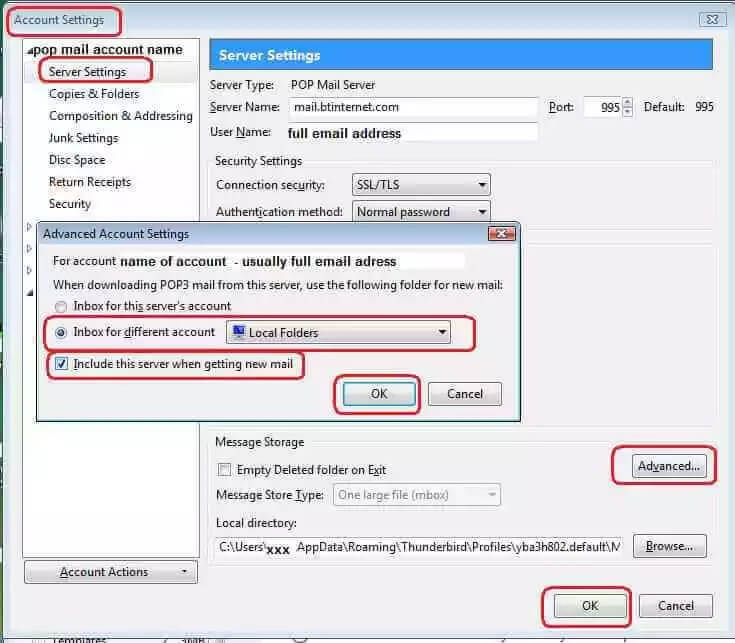
2 Tarkista iCloud-sähköposti verkkosivustolla
Vaihe 1: Siirry iCloud-sivustolle.
Vaihe 2: Anna Apple ID ja salasana.
Vaihe 3: Napsauta Mail-kuvaketta.
Vaihe 4: iCloud-sähköpostisi näkyy pääikkunassa.
Lataa unohtuneen iCloud-sähköpostin poistaminen ilman salasanaa ja kirjaudu uudelleen.
Osa 3. 3 tapaa korjata unohdetun iCloud-sähköpostiosoitteen löytäminen
Voit palauttaa iCloud-sähköpostiosoitteen tai Apple ID -salasanan 3 eri tavalla. Nämä menetelmät riippuvat kuitenkin suojausasetuksistasi.
1 Tarkista asetukset iCloud-sähköpostin löytämiseksi
Jos haluat tietää tai antaa jollekin iCloud-osoitteesi, voit avata iPhonen lukituksen ja tarkistaa sen Asetukset-kohdasta Henkilökohtaiset tiedot.
Vaihe 1: Avaa Asetukset ja napauta [tilisi] yläreunassa.
Vaihe 2: Tämä tuo iCloud-osoitetietosi näytölle.
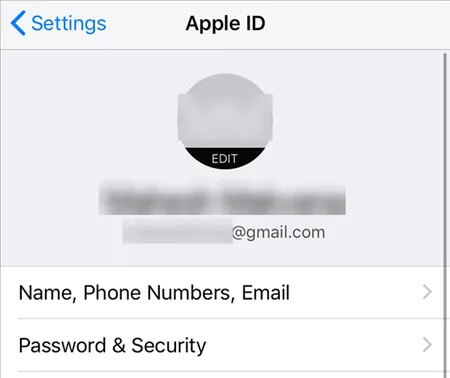
2 iForgotin kautta löytää unohtuneen iCloud-sähköpostin
iForgotin avulla voit nollata Apple ID:n, jos olet unohtanut iCloud-sähköpostin. Jotta voit käyttää iForgotia, sinun on tiedettävä Apple ID:tä koskevat turvakysymykset.
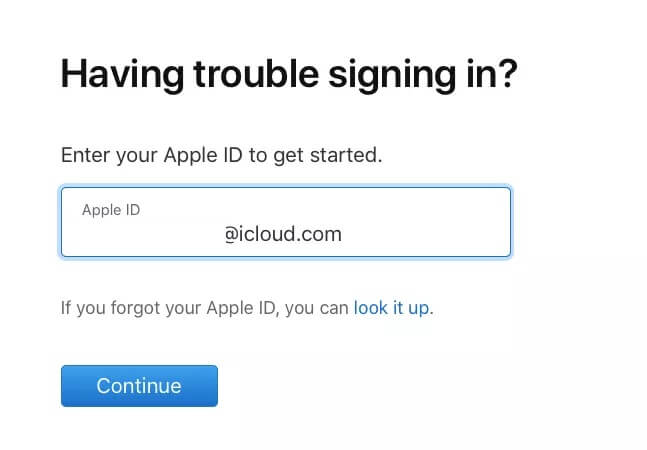
- Jos olet unohtanut iCloud-sähköpostiosoitteen, voit palauttaa sen iForgot-sivuston avulla.
- Käy ensin iForgot-sivustolla ja syötä Apple ID:si. Jos et tiedä Apple ID:täsi, voit napsauttaa Look it up -linkkiä.
- Seuraavaksi sinua pyydetään vastaamaan turvakysymyksiin. Kun olet vastannut kysymyksiin, voit nollata salasanasi ja saada iCloud-tilin takaisin.
On kätevämpää käyttää LockWiperia vanhojen sähköpostitilien poistamiseen suoraan kuin iCloud-sähköpostiosoitteen palauttamisen vaivaa.
3 Soita Applen tukeen iCloud-sähköpostin löytämiseksi
Soita Apple Support voidaan käyttää myös korjata miten palauttaa iCloud sähköposti.
Vaihe 1: Avaa Applen verkkosivusto ja kirjaudu sisään Apple ID:lläsi.
Vaihe 2: Napsauta linkkiä Unohditko salasanasi?
Vaihe 3: Kirjoita nyt Apple ID -sähköpostiosoitteesi ja napsauta Jatka.
Vaihe 4: Valitse seuraavalla sivulla I need to reset my password. Kirjoita uusi salasanasi ja valitse Jatka.
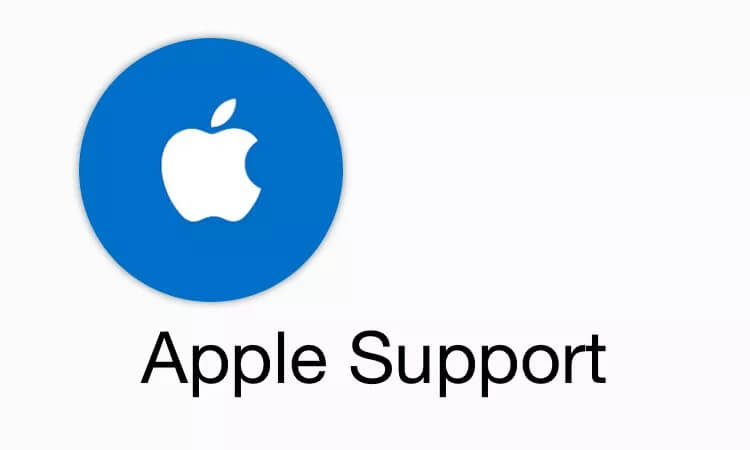
Sinua pyydetään syöttämään uusi salasanasi uudelleen vahvistukseksi. Kun olet tehnyt tämän, uusi salasanasi aktivoituu ja voit kirjautua iCloud-sähköpostitilillesi.
Osa 4. Apple ID:n lukituksen avaaminen iCloud-sähköpostin palauttamiseksi
Kaikissa edellä mainituissa vaiheissa unohdetun iCloud-sähköpostiosoitteen palauttamiseksi on joitakin hankalia vaiheita, joten jos haluat ratkaista ongelman helposti ja nopeasti, iMyFone LockWiper on tehokkain tapa.
Se ohittaa ja poistaa Apple ID:n, kun Find My avautuu, ja poistaa Apple ID:n ja iCloud-tilin 5 minuutissa muutamassa yksinkertaisessa vaiheessa.
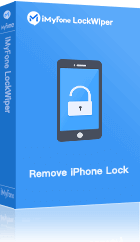
Poista iCloud-tilin ominaisuuspisteet
- Ohita Apple ID ja iCloud-tili, kun sinulla ei ole salasanaa.
- Ohita iCloud-tili, vaikka Find My olisi käytössä kaikissa Apple-laitteissa.
- Ohita MDM-profiili helposti ilman salasanaa muutamalla yksinkertaisella toimenpiteellä.
- Voit poistaa laitteesta edellisen Apple ID:n. Edellinen käyttäjä ei myöskään voi etänä estää tai jäljittää laitettasi.
- Avaa kaikentyyppiset näytön lukitukset, kuten digitaalinen salasana, Face ID ja Touch ID.
- Poista rajoitetun tilan ja näyttöajan salasanan lukitus menettämättä tietoja.
Vaihe 1: Lataa LockWiper tietokoneellesi ja valitse sitten Unlock Apple ID-tila.
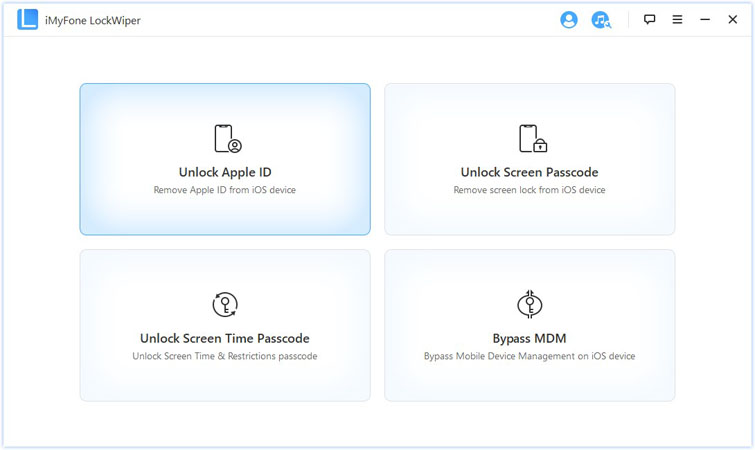
Vaihe 2: Liitä laite tietokoneeseen USB-kaapelilla.
Vaihe 3: Napsauta Start to Unlock-välilehteä. Ja odota, että ohjelmisto poistaa Apple ID:n ja iCloud-tilin iDevicestäsi.
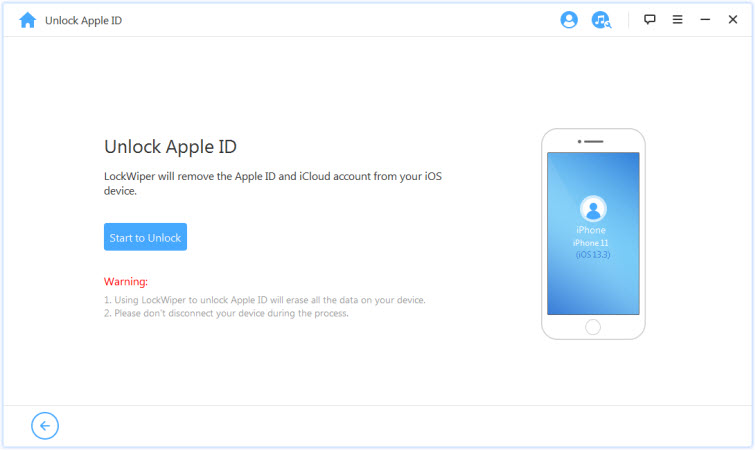
LockWiper poistaa Apple ID:n ja iCloud-tilin, jotka liittyvät iDeviceen, kokonaan 5 minuutissa.
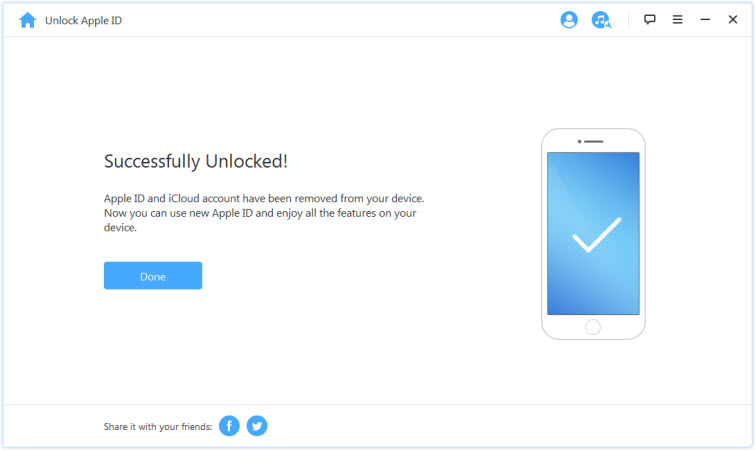
Kun LockWiper auttaa sinua poistamaan Apple ID:n, voit luoda iCloud-sähköpostin ja kirjautua sisään uudelleen, kun LockWiper poistaa Apple ID:n, voit luoda iCloud-sähköpostin uudelleen ja kirjautua sisään, joten saat iCloud-sähköpostiosoitteesi takaisin.
Päätelmä
Yllä on yhteenveto ratkaisut noin unohtaa icloud sähköpostiosoite, jos haluat käyttää yksinkertainen ja kätevä menetelmä, iMyFone LockWiper on paras valinta kaikessa tässä,poistamalla unohtamasi iCloud-sähköpostiosoitteen ja luomalla se sitten uudelleen iCloud-sähköpostiosoitteeksi ratkaisee iCloud-sähköpostiosoitteen unohtamista koskevan ongelman.






